垂直/水平對齊形狀
Table of Contents
hide
創建時,我們通常需要對齊形狀。在本文中,我們將通過 VP Online 設計工具中的“對齊”功能向您展示如何輕鬆做到這一點。
如何對齊形狀
選擇多個形狀或任何其他元素後,左上角的工具欄上會出現“對齊”按鈕。
它有 6 種選擇。它們分為 2 組:
- 左 | 中心 | 右用於垂直對齊
- 頂部 | 中 | 底部用於水平對齊

選擇形狀後,您還可以在面板排列下找到相同的部分。
它們與工具欄上的功能相同。
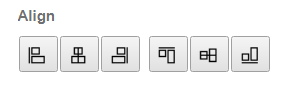
對齊形狀時的提示
編輯文檔時,通常更容易將其左右對齊以看起來整潔。但是,當我們創建藝術品時,它可能會有所不同。例如,如果形狀大小不同,則居中對齊可能是更好的方法。
以視頻中的藝術品為例,我們可以看到,即使它們的長度看起來相似,它們的寬度也完全不同。
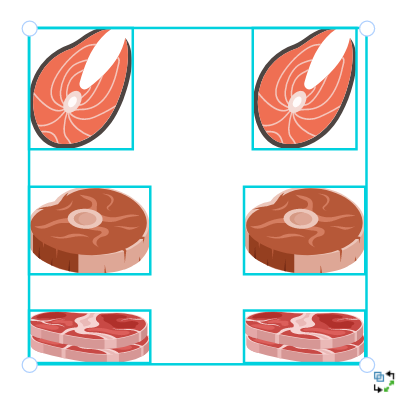
通過比較左對齊和居中對齊的結果,我們可以發現藝術品和文本之間的空間是不同的。
在這種情況下,將它們對齊在中間將是一個更好的選擇。
不同的設計會有不同的對齊方式。讓我們測試哪個更好,然後為您的設計挑選它!

